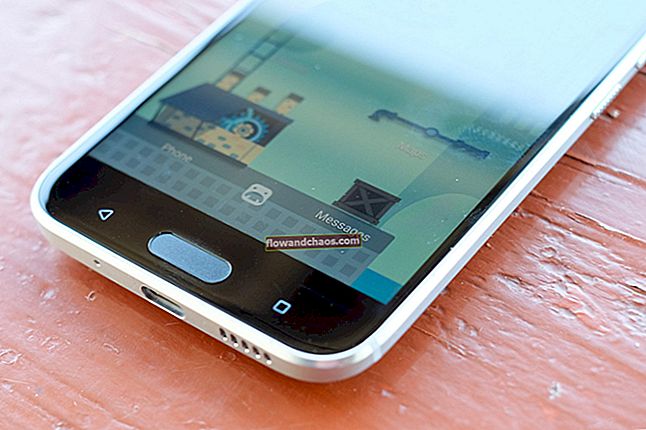כולנו יודעים שכמות שטח האחסון לעולם אינה כה גבוהה כפי שהיא נראית וכאן מתחילה הבעיה. לדוגמא, מכשיר עם שטח אחסון של 32 ג'יגה-בייט לעולם לא יישאר לכם כל כך הרבה מקום להורדת האפליקציות והתוכנות הנדרשות. הסיבה היא שחלק גדול מהאחסון נותר תפוס על ידי מערכת ההפעלה, אפליקציות המותקנות מראש ואילו שטח מסוים מבוזבז גם על סמך האופן שבו מערכת ההפעלה מעצבת מדיום אחסון.
עובדה זו ידועה על ידי רבים והיא פשוט מרגיזה אותם כאשר הם עוברים תהליך התקנה של אפליקציה חשובה בהרבה אך בסופו של דבר מקבלים את הודעת השגיאה 'אין מספיק אחסון זמין'. מה שקורה כאן בפועל הוא, גם אם יש מספיק שטח אחסון כדי לעדכן או להתקין את האפליקציה, אך חסר לה מקום להוציא אותה לפועל וזו הסיבה שהתקנת האפליקציה או שלב העלייה שלה נכשלו למרות שזה לוקח הרבה פחות מקום ממה שיש זמין למעשה במכשיר שלך.
ראה גם: כיצד להעביר אפליקציות ל- MicroSD בסמסונג גלקסי
מה פירוש אחסון לא מספיק?
כאשר אתה רואה שגיאה זו במכשיר ה- Android שלך, המשמעות היא שלמכשיר שלך אין מספיק שטח אחסון כדי להתקין ולהפעיל את האפליקציה. שגיאה כזו בדרך כלל קוראת לך להסיר התקנות של אפליקציות אחרות כדי לפנות מקום או למחוק נתונים מהמכשיר שלך, כך שייווצר יותר מקום לאפליקציה שאתה מתקין. בואו נגלה את הסיבה לשגיאה זו והדרכים בהן נוכל לתקן אותה.

jbnote.com
מה גורם לשגיאות זמינות לאחסון מספיק ב- Android
שגיאה מחוץ למרחב מתרחשת בדרך כלל כאשר אתה מעביר אפליקציה גדולה, וידאו או תמונה מהזיכרון הפנימי של הטלפון שלך לאחסון חיצוני. זה גורם למטמון להיות פגום. מכאן, גורם למטמון לרווי. נתוני מטמון ישנים ומיותרים נשמרים בטלפון שלך בתיקיית האשפה. לעתים קרובות, קבצי מטמון אלה מנקים את עצמם, אך כאשר מעבירים קבצי מדיה גדולים, זה יכול איכשהו לרשום את נתוני המטמון.
סיבה נוספת היא המחסור באחסון עובד שמוליד בעיקר את הנושא 'לא מספיק אחסון זמין'. כל אפליקציית אנדרואיד משתמשת בשלוש מערכות אחסון, סט אחד לאפליקציה עצמה, הסט השני לקבצי הנתונים של האפליקציה, ולבסוף הסט השלישי למטמון האפליקציה. כעת כאשר המטמון הזה נהיה גדול בגודלו, הוא תופס חלק עצום מהשטח למרות שמדווח שהמקום שתופס המטמון הוא מקום פנוי באנדרואיד. לכן, ניקוי מטמון זה הוא שלב שימושי מאוד שניתן לבצע בעקבותיו כדי לתקן את בעיית האחסון הלא מספקת במכשיר ה- Android שלך.
כיצד לתקן "אין מספיק שטח אחסון"
פתרון 1: מחק את קבצי המטמון
ניקוי המטמון הוא הצעד הראשון בפתרון בעיית האחסון שאינה מספקת. בצע את השלבים הבאים כדי לבצע את זה בהצלחה.
- פתח תחילה את אפליקציית ההגדרות ממסך הבית ונווט אל אפשרות מנהל היישומים.
- גלול הצידה לחלק שהורד המציג את כל היישומים שהורדו והשטח שתופס.
- לאחר מכן, הקש על התפריט או על לחצנים נוספים לבחירת 'מיין לפי גודל' כדי לסדר את האפליקציות בסדר זה.
- כעת הקש על אפליקציה ספציפית המציגה את האחסון שתופס אותה, את הנתונים והמטמון שלה.
- הקש על המטמון הנקי כדי לרוקן את המטמון.
- חזור על אותו תהליך עבור כל אפליקציה.
מצד שני, אתה יכול גם למחוק את קבצי המטמון עבור כל היישומים יחד על ידי ביצוע השלבים הבאים:
- עבור אל תפריט ההגדרות של המכשיר שלך
- הקש על אחסון
- חפש נתונים במטמון והקש עליו
תקבל חלון קופץ המבקש ממך לאשר שברצונך למחוק את כל נתוני המטמון. הקש על אישור וכל הנתונים יימחקו.

www.androidpit.com
פתרון 2: השתמש באפליקציית צד שלישי
כדי לתקן את השגיאה "אין מספיק שטח אחסון זמין", דבר נוסף שעליך לעשות הוא להוריד אפליקציית 2MB מחנות Google Play. אם אין לך מקום בר השגה ליישום זה של 2 מגהבייט, הקצה מקום עבורו על ידי הסרת יישום או קובץ מדיה שלא נעשה בו שימוש. אנא מחק קובץ מהאחסון הפנימי שלך, ולא מכרטיס ה- Micro SD שלך. אם אין יישומים כאלה למחיקה, הסר את ההתקנה של עדכוני Google Play ויש לך 2MB פנוי בזיכרון הפנימי שלך כדי לנסות בשיטה זו. כעת בצע את השלבים הבאים.
- נווט אל Google play
- הורד את מנקה המטמון של האפליקציה
- התקן אותו והוא יציג יישומים בודדים המאוחסנים נתוני מטמון גדולים. באפשרותך למחוק את הנתונים השמורים האלה באופן ידני על ידי לחיצה על סמל סל המיחזור שלידו או אחרת על כפתור 'נקה הכל' בתחתית וזה ימחק את המטמון עבור כל האפליקציות. לאחר שתסיים זאת, לא תראה עוד את הבעיה 'אזל שטח' או 'לא מספיק אחסון זמין' במכשיר ה- Android שלך.

www.ubergizmo.com
פתרון 3: בצע אישור למדינה
אם מחקתם כמה אפליקציות וניקיתם את המטמון אך עדיין קיבלתם את השגיאה הזו, עליכם לבצע אישור של מצב dump. להלן השלבים לעשות זאת.
- הזן את החייגן שלך
- חייג * # 9900 #
- זה ייגש לתפריט SysDump
- כעת הקש על מחק Dumpstate / logcat ולחץ על הקשה על אישור
- הקש על יציאה שנמצאת בתחתית התפריט

www.theandroidportal.com
לאחר השלמת שלב זה, תוכלו להבחין בכמות ניכרת של מקום שהתפנה במכשיר שלכם.
פתרון 4: העבר אפליקציות לכרטיס ה- SD שלך
אנדרואיד מעודדת מפתחים ליצור אפליקציות בגודל של יותר מ -10 מגה כדי שיהיו ניתנות לכרטיס SD. אמנם זוהי אפשרות שנותרה למפתחים, אך ייתכן שברשימת האפליקציות יישומים מסוימים ניתן להעביר לכרטיס ה- SD. זה יוסיף מקום לזיכרון הפנימי של הטלפון שלך שבו בדרך כלל מתקין אפליקציה.
- עבור לתפריט ההגדרות של המכשיר שלך
- הקש על יישומים
- עכשיו מיין את האפליקציות לפי גודל שיביא את האפליקציות הגדולות ביותר בחלק העליון. כעת בדוק אם קיימת האפשרות "העבר לכרטיס SD" לצד האפליקציה. אם האפליקציה מאפשרת זאת, תראה כפתור זה מודגש ועבור אפליקציות שאינן מאפשרות את המעבר, הכפתור יופיע באפור.
יש לך אפשרות להזיז את אלה שאתה יכול, כך שיתפנה מקום באחסון הפנימי של הטלפון שלך.
אם הטלפון שלך לא תומך בכרטיסי SD, לא תוכל לעשות זאת.

www.pinoytechnoguide.com
פתרון 5: השתמש באחסון ענן
אם אתה משתמש נלהב בסמארטפון שלך ובסופו של דבר אתה מוריד יותר מדי דברים ומתקין יותר מדי אפליקציות, עליך לשקול להשתמש באחסון בענן. זה יעזור לך לאחסן את כל קבצי המדיה שלך באופן מאובטח בענן ויהיה לך יותר מקום פנוי לאפליקציות שבהן ברצונך להשתמש. ישנן אפשרויות רבות לאחסון בענן ואני משאיר לך את זה לבחור את הנוח לך ביותר.

www.communicationnb.ca
מכשיר ה- Android שלך יוכל לפנות מקום רב על ידי ביצוע השלבים הבאים. זה יעזור לך לפתור את השטח הלא מספיק בבעיית המכשיר, כך שתוכל להמשיך ליהנות מה- Android שלך וכל האפליקציות שאתה אוהב להשתמש בו.
ראה גם: 3 אפליקציות החיסכון הטובות ביותר ל- Android - תיקון טעינה איטית